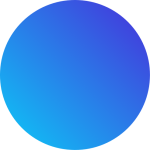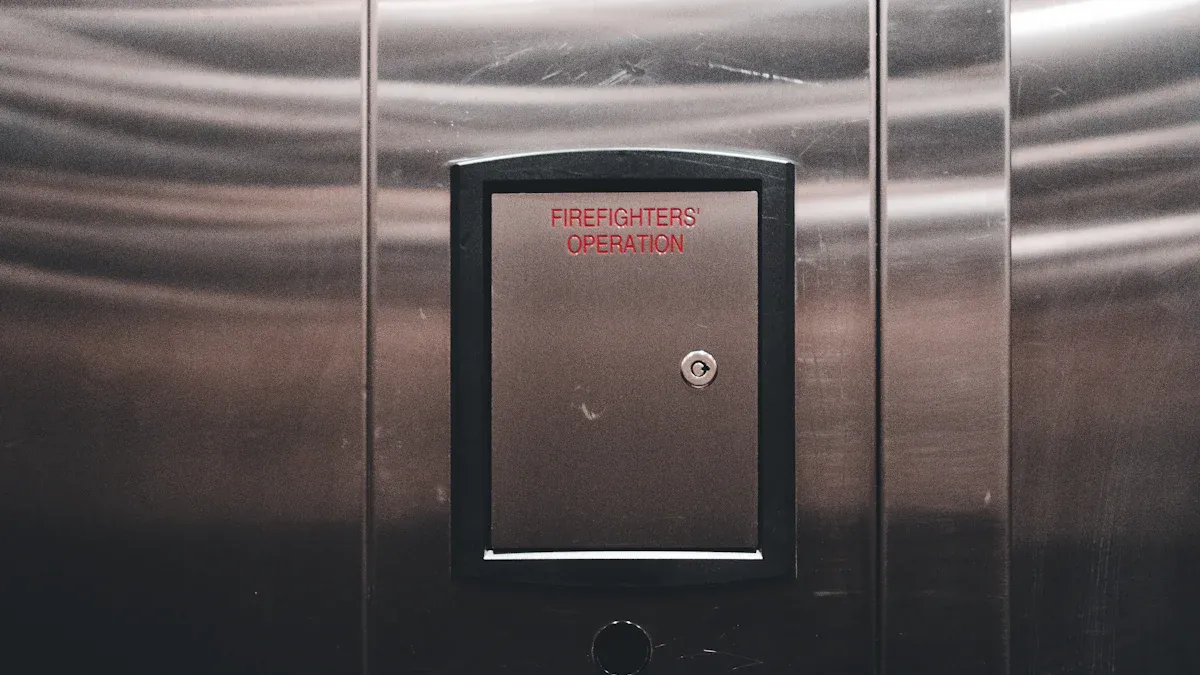
Você confia em um Teclado industrial de metal iluminado Para um controle suave em ambientes exigentes. Se você notar teclas pegajosas ou iluminação escura, a ação rápida ajuda. Cheques regulares em seu Teclado de matriz 4 × 3 industrial Mantenha todas as funções funcionando. Superfícies limpas e solução rápida de solução protege seu equipamento e economize dinheiro.
Key Takeaways
- Limpe e inspecionar regularmente Seu teclado Para evitar teclas pegajosas, iluminação fraca e danos. Use panos macios e agentes de limpeza seguros, como sabão e água suave.
- Solucionar problemas, verificando a sujeira, a umidade, as conexões soltas e os problemas da fonte de alimentação. Substitua as peças danificadas prontamente para evitar falhas maiores.
- Instale seu teclado Cuidadosamente em um local seco e acessível, usando hardware e fiação adequados. Programe as verificações de rotina para capturar problemas mais cedo e manter seu sistema confiável.
Teclado industrial de metal iluminado: Solução de problemas para desempenho confiável
Diagnóstico de chaves sem resposta
Quando você pressiona uma tecla e nada acontece, você pode se sentir frustrado. Comece verificando se a sujeira ou detritos bloquear o movimento principal. Use uma escova macia ou ar comprimido para limpar as teclas. Se o problema continuar, inspecione o teclado quanto a sinais de umidade ou corrosão. A umidade pode fazer com que as chaves parem de funcionar. Seque a área com um pano sem fiapos. Se você vir corrosão, pode ser necessário substituir o teclado. Às vezes, uma conexão solta dentro do Teclado industrial de metal iluminado causa chaves sem resposta. Pressione delicadamente todos os conectores no lugar.
Dica: sempre desligue a energia antes de abrir o teclado para evitar choques elétricos.
Resolvendo falhas de luz de fundo
Uma luz de fundo fraca ou não trabalhadora torna difícil ver as teclas. Primeiro, verifique a fonte de alimentação. Verifique se o teclado recebe a tensão correta. Se a energia estiver bem, observe as configurações da luz de fundo. Alguns modelos permitem ajustar o brilho. Se você não puder corrigir o problema nas configurações, inspecione a fiação quanto a danos. Substitua todos os fios quebrados. Às vezes, as luzes LED dentro do teclado industrial iluminado por metal iluminado queimam. Pode ser necessário substituir os LEDs ou toda a unidade.
| Problem | Causa possível | Solution |
|---|---|---|
| A luz de fundo está desligada | Edição de energia | Verifique a fonte de alimentação |
| A luz de fundo está escura | Baixa tensão | Ajuste a tensão |
| Luzes tremeluzentes | Fiação solta | Conexões seguras |
Corrigindo problemas de conectividade
Se o seu teclado não enviar sinais para o sistema principal, você enfrentará um problema de conectividade. Verifique as conexões do cabo primeiro. Verifique se todos os plugues se encaixam firmemente. Se você usar um modelo sem fio, verifique a bateria ou a força do sinal. Às vezes, as configurações de software causam problemas. Reinicie o sistema e verifique se o teclado funciona. Caso contrário, atualize o software ou drivers. Você também pode testar o teclado em outro dispositivo para ver se o problema permanece.
NOTA: Sempre use cabos e conectores recomendados pelo fabricante para evitar danos.
Abordar danos físicos
Danos físicos podem impedir que seu teclado funcione. Procure rachaduras, amassados ou teclas ausentes. Se você vir dano, pare de usar o teclado imediatamente. Pequenas rachaduras podem deixar entrar água ou poeira, o que pode causar mais problemas. Substitua as peças quebradas, se possível. Se o dano for grave, você pode precisar de um novo teclado. Sempre lide com o seu Teclado industrial de metal iluminado com cuidado para evitar acidentes.
Teclado industrial de metal iluminado: Guia de instalação passo a passo

Selecionando o local de montagem
Você precisa escolher um ponto fácil de alcançar e proteger a partir de perigos. Procure uma superfície plana perto da área de controle principal. Verifique se o local permanece seco e limpo. Evite lugares com vibrações fortes ou luz solar direta. Um bom local ajuda o seu Teclado industrial de metal iluminado last longer and work better.
Dica: meça o espaço antes de começar. Isso ajuda a evitar erros durante a instalação.
Protegendo o teclado com hardware adequado
Use the Hardware de montagem Isso vem com o seu teclado. Coloque o teclado no local escolhido. Marque os orifícios dos parafusos com um lápis. Perfure pequenos orifícios piloto, se necessário. Prenda o teclado usando parafusos ou parafusos. Verifique se o teclado não se move ou balança. Aperte todos os prendedores, mas não acelere demais.
Conexões elétricas e de fiação
Desligue a energia antes de começar a fiar. Conecte os fios aos terminais corretos. Use um diagrama de fiação se tiver um. Verifique duas vezes cada conexão para um ajuste confortável. Prenda os fios com os cabos de cabo para mantê -los arrumados. Restaure a energia e verifique se há conexões soltas.
| Step | Ação |
|---|---|
| 1 | Desligue o poder |
| 2 | Conectar fios |
| 3 | Verifique as conexões |
| 4 | Cabos seguros |
Programação e integração
Siga as instruções no seu manual do teclado. Configure o teclado para trabalhar com seu sistema. Insira os códigos ou configurações necessários. Teste cada chave para garantir que funcione. Ajuste a luz de fundo, se necessário. Salve suas configurações antes de terminar.
Nota: sempre mantenha seu manual por perto para referência rápida durante a configuração.
Teclado industrial de metal iluminado: procedimentos de manutenção de rotina

Limpando a superfície do teclado
Você deve limpar a superfície do teclado com frequência para mantê -lo funcionando bem. Use um pano macio e sem fiapos para limpar a poeira e a sujeira. Para manchas pegajosas, amortece o pano com uma pequena quantidade de água. Evite usar produtos químicos agressivos ou muito líquido. Se você vir sujeira ao redor das teclas, use um pincel suave para removê -lo. Os teclados limpos ajudam a evitar teclas presas e a manter o teclado industrial iluminado por backlit com uma aparência nova.
Dica: sempre desligue a energia antes de limpar para permanecer seguro.
Inspecionar para desgaste
Verifique seu teclado quanto a sinais de desgaste. Procure rótulos desbotados, teclas soltas ou rachaduras no metal. Se você encontrar algum dano, conserte -o imediatamente. Pequenos problemas podem crescer se você os ignorar. Substitua as peças desgastadas para manter o teclado funcionando sem problemas.
Verificação da fiação e conexões
Os fios soltos podem fazer com que seu teclado pare de funcionar. Inspecione toda a fiação e conectores. Certifique -se de que cada fio se encaixe firmemente em seu lugar. Se você encontrar fios desgastados ou quebrados, substitua -os. Prenda os cabos com laços para impedir que eles se movam. Boas conexões ajudam seu teclado a enviar sinais sem problemas.
| Etapa de inspeção | O que procurar | Ação a ser tomada |
|---|---|---|
| Fios | Desgastando, frouxidão | Substitua ou aperte |
| Conectores | Corrosão, sujeira | Limpe ou substitua |
Verificando a funcionalidade da luz de fundo
Teste a luz de fundo no teclado. Pressione cada tecla e verifique se a luz acende. Se você vir luzes fracas ou pista, ajuste as configurações ou verifique a fonte de alimentação. Substitua todos os LEDs com defeito, se necessário. Uma luz de fundo de trabalho ajuda você a usar o teclado em áreas com pouca luz.
Teclado industrial de metal iluminado: medidas preventivas para confiabilidade a longo prazo
Dicas de proteção ambiental
Você pode proteger seu teclado de ambientes severos, tomando algumas etapas simples. Coloque seu Teclado industrial de metal iluminado em um local que permanece seco e limpo. Use uma cobertura ou gabinete se trabalhar em áreas com poeira, água ou produtos químicos. Mantenha o teclado longe da luz solar direta e temperaturas extremas. Se você trabalha ao ar livre, escolha um modelo com recursos à prova de intempéries. Essas ações ajudam a evitar danos e a manter seu teclado funcionando por mais tempo.
Dica: sempre verifique as diretrizes do fabricante para obter os melhores métodos de proteção.
Usando agentes de limpeza compatíveis
Você deve usar agentes de limpeza que correspondam ao material do teclado. Evite produtos químicos fortes como alvejante ou amônia. Isso pode danificar a superfície do metal e a luz de fundo. Use um sabão suave misturado com água para limpeza regular. Limpe o teclado com um pano macio e úmido. Seque-o com uma toalha sem fiapos. Se você vir pontos pegajosos, use um limpador suave aprovado pelo fabricante. A limpeza segura mantém o teclado parecendo novo e funcionando bem.
| Agente de limpeza | Seguro para uso? |
|---|---|
| Sabão suave e água | Yes |
| Lenços de álcool | Yes |
| Água sanitária | No |
| Amônia | No |
Programação de Inspeções Regulares
Configure um cronograma para inspecionar seu teclado. Verifique se há sinais de desgaste, fios soltos ou luzes de fundo fracas. Você pode usar uma lista de verificação para garantir que não perca nenhuma etapa. As inspeções regulares ajudam você a encontrar pequenos problemas antes que eles se tornem grandes. Marque seu calendário para verificações mensais ou trimestrais. Esse hábito mantém o teclado confiável e reduz o risco de insuficiência repentina.
Você mantém seu equipamento funcionando sem problemas quando verifica o teclado com frequência. Instale -o com cuidado e siga cada etapa de manutenção. Limpe e inspecione seu teclado industrial retroiluminado para evitar problemas. Siga o conselhos do fabricante. A atenção regular ajuda a evitar o tempo de inatividade e mantém seu sistema confiável.
FAQ
Com que frequência você deve limpar seu teclado industrial iluminado por metal?
Você deve Limpe seu teclado uma vez por semana. Use um pano macio. Isso mantém as chaves funcionando bem e ajuda a evitar o acúmulo de sujeira.
O que você deve fazer se a luz de fundo parar de funcionar?
Primeiro, verifique a fonte de alimentação. Em seguida, inspecione a fiação. Se a luz ainda não funcionar, pode ser necessário substituir o LED.
Você pode usar algum agente de limpeza no teclado?
| Agente de limpeza | Seguro de usar? |
|---|---|
| Sabão suave e água | ✅ |
| Lenços de álcool | ✅ |
| Água sanitária | ↔ |
| Amônia | ↔ |
Sempre use Agentes de limpeza seguros Para proteger seu teclado.